현재 암호를 아는 사람은 누구나 통합 문서 암호를 변경하거나 제거할 수 있습니다.
주의: Mac용 Excel 및 Mac용 Word의 암호는 15자로 제한됩니다. Windows 기반 버전의 Excel 또는 Word에서 암호로 보호된 통합 문서나 문서는 암호가 15자를 넘을 경우 열 수 없습니다. Mac용 Office에서 이러한 파일을 열려면 Windows 기반 작성자에게 암호 길이를 조정하도록 요청하세요.
-
암호를 변경하거나 제거할 통합 문서를 엽니다.
-
검토 탭에서 시트 보호 또는 통합 문서 보호를 클릭합니다.
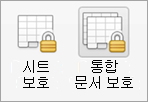
-
시트 보호 해제 또는 통합 문서 보호를 클릭하고 암호를 입력합니다.
시트 보호 해제를 클릭하면 시트에서 암호가 자동으로 제거됩니다.
-
새 암호를 추가하려면 시트 보호 또는 통합 문서 보호를 클릭하고 새 암호를 입력하고 확인한 다음 확인을 클릭합니다.
통합 문서에서 암호를 제거하려면 통합 문서 보호를 클릭한 다음 새 암호를 입력하지 않고 확인을 클릭합니다.










